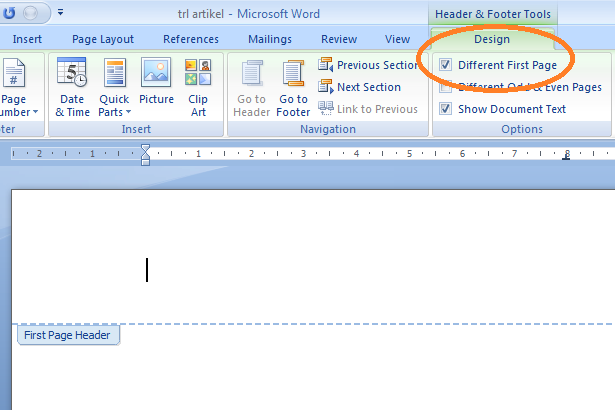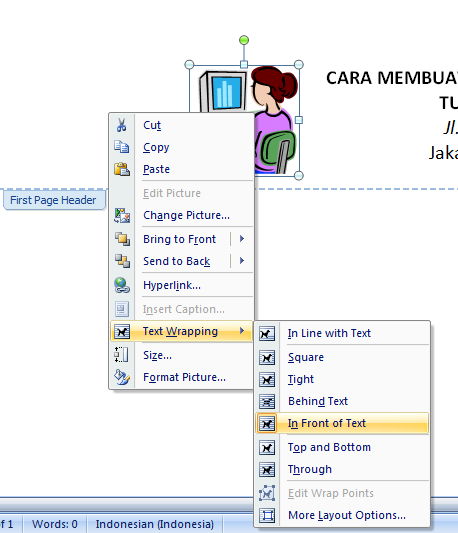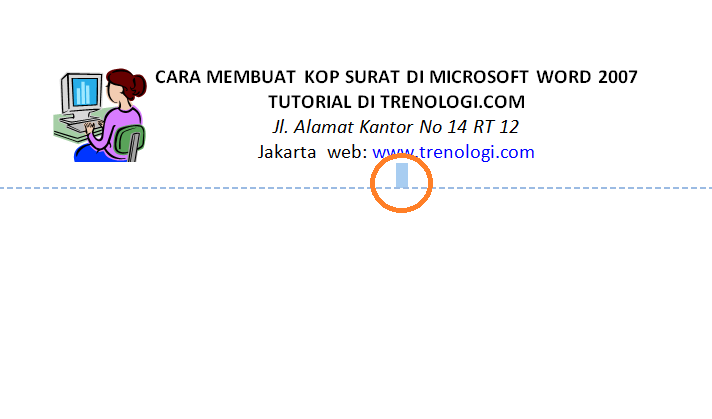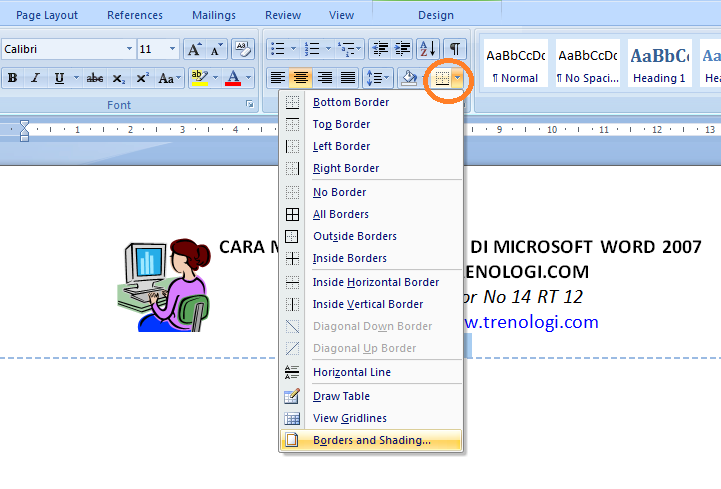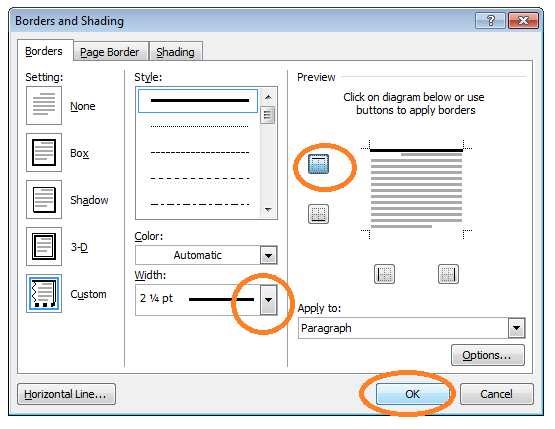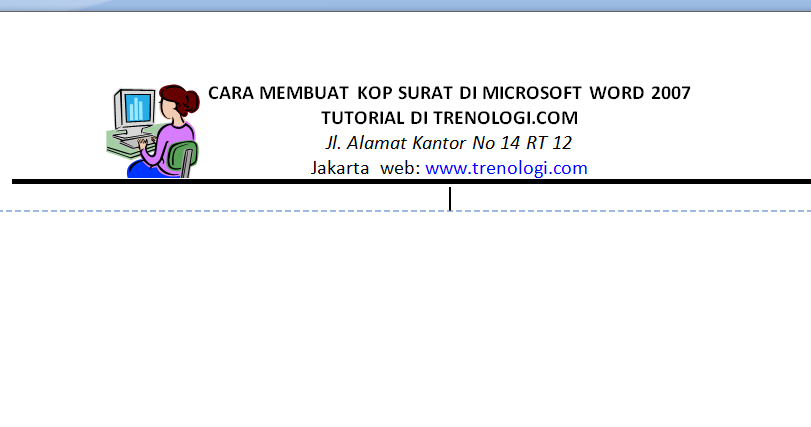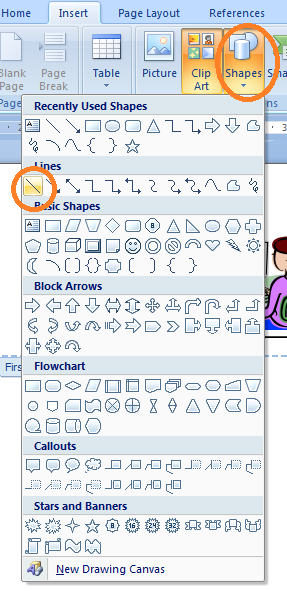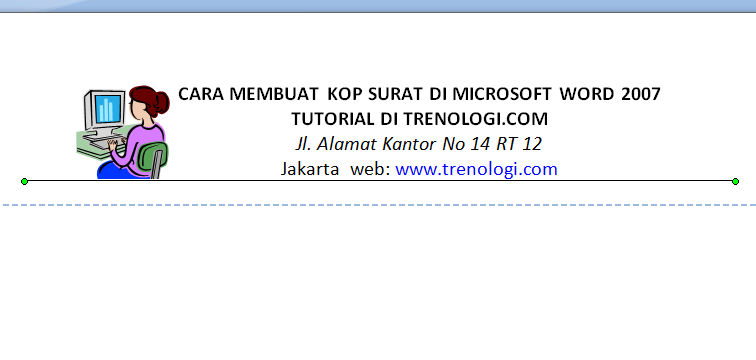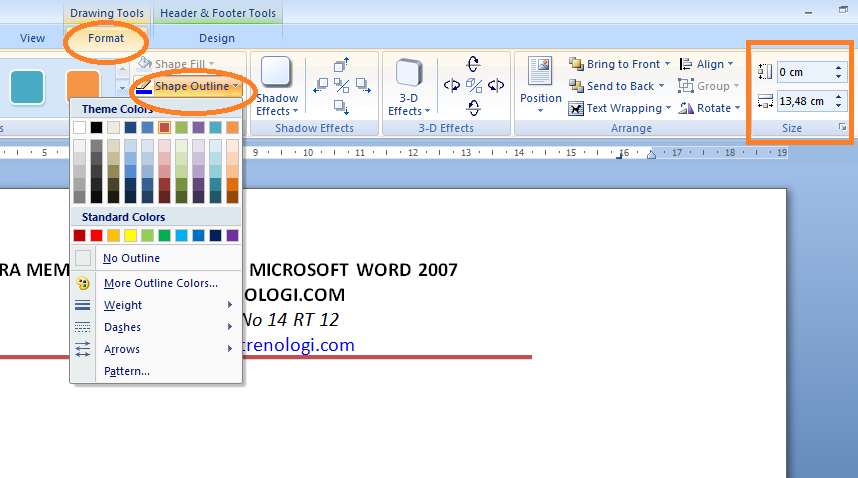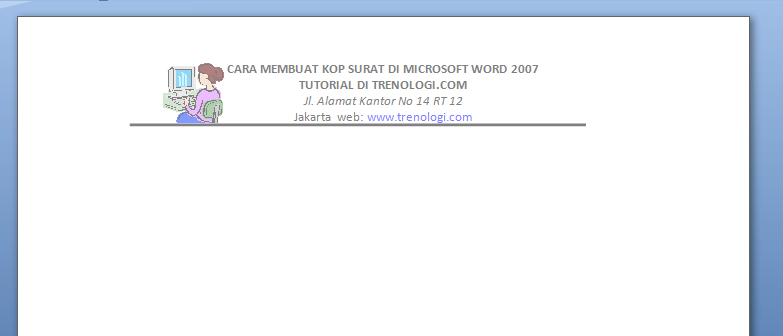Hai
kawan..
Hm… ini postingan pertamaku nih, masih agak kaku dan bingung sih mau posting
tentang apa ya…
yaah.. setelah dipikir-pikir saling sharing dan bagi informasi aja deh. sesuai
tema blog ini kan. hehe..
Ini
pengalamanku waktu pertama kali kerja sebagai laboran/maintenance
komputer di salah satu sekolah swasta. saat itu, saya langsung menuju
ruang laboratorium komputernya, wah ternyata komputernya banyak dan kebetulan
modelnya motherboardnya sama. Cerita singkatnya langsung disuruh tuh sama kepala
labnya buat nginstallin semua komputer yang ada di situ, kebayang kan butuh
berapa lama buat nginstallin sistem ke semua komputer yang waktu itu kurang
lebih ada 30 komputer. waaaw… bakalan seru nih ( pikir saya. hehe.. )
tapi, untunglah bapak kepala lab nya baik hati, beliau mau ngajarin yang
namanya CLONING Hardisk. wah apa tuh, cloning adalah semacam mengkopi atau
menduplikat ( dalam hal ini hardisk ke hardisk lain ). dari hardisk satu ke
hardisk yang lain
jadi, disini saya memformat dan menginstall ulang sistem serta software2nya
cukup 1 komputer saja, komputer yang lain tinggal saya klon aja,, ( lewat
hardisknya ) hm… kereen. tapi dengan syarat harus yang sama model
motherboardnya.
dengan kloning, tugas saya dpt selesai lebih cepat dan saya dapat mengerjakan
hal lain.. ( Efisiensi waktu )
Mau tau
cara nya???? mau tau…. wkwkwk..
ini dia
cara mudah dan cepat untuk mengembalikan system kita ke keadaan semula berikut
dengan instalasi aplikasi driver dan aplikasi lainnya yang kita gunakan. Yaitu
dengan cara mengcloning system kita dengan software Cloning. Banyak software
yang digunakan untuk mengcloning system, tapi kali ini saya akan memberitahukan
cara mengcloning system dengan menggunakan software Norton Ghost,
sebelum
memulai kita harus melakukan persiapan-persiapan diantaranya Kita butuh
beberapa parangkat untuk melakukan kloning. Pertama adalah software untuk
kloning. Salah satu yang bisa gunakan adalah Norton Ghost dari Symantec.
Karena
kita akan melakukan kloning terhadap sistem operasi, drive yang berisi sistem
operasi yang akan dikloning – biasanya drive C. Tapi, bisa saja kan sistem
operasi ada di drive lain, misalnya karena ada lebih dari satu sistem operasi
dalam PC.
Tanpa ba
bi bu lagi, mari langsung mulai.
URAIAN
KEGIATAN KERJA / PROSES KERJA
Cloning
Hardisk To Hardisk
Jika seorang teknisi (disebuah perusahaan misalnya) yang terdapat
banyak PC tidak mungkin menginstall Windows satu-persatu. karena akan memakan
waktu lama, selain itu juga akan menguras tenaga. jadi sebaiknya mengcloning isi
dari hardisk yang satu ke hardisk PC yang lain. selain prosesnya cepat
pekerjaan juga cepat terselesaikan, berikut ini langkahnya :
1)
Masukkan Norton Ghost Boot Flashdisk USB atau
Norton Ghost Boot CD sesuai dengan preferensi
2)
Nyalakan komputer, masuk ke BIOS dengan menekan
DEL/F2/F8/F12 sesuai dengan BIOS PC Anda
3)
Masuk ke Bagian Boot Sequence/Urutan Booting
Pastikan media yang digunakan menempati urutan pertama booting
4)
Pada menu Booting Norton Ghost, Tekan salah astu tombol pada keyboard
5)
Pastikan Master terdapat pada SATA 1
6)
Kemudian Enter
Boot Awal
Ghost
7)
Pilih menu Local -> Disk -> To Disk
Menu
Norton Ghost
8)
Pertama, pilih hardisk yang partisinya ingin di kloning kemudian
pilih partisinya
List
Partition
9)
Selanjutnya pilihlah pada hardisk tujuan, dan partisi tujuan
10)
Muncul pertanyaan Procced with partition copy pilih Yes
Process
11)
Klik reset komputer untuk Finish
Tidak seperti Backup partisi ke Image! Backup partisi ke partisi atau Cloning
partisi menyebabkan partisi tujuan akan kehilangan semua datanya. Jadi pastikan
dulu bahwa partisi tujuan dalam kondisi kosong.
Memudahkan pekerjaan adalah prinsip utama dalam membangun suatu kegiatan,
tetapi memiliki nilai yang bagus serta hasil yang sesuai oleh keinginan anda.
Norton Ghost adalah software yang menjawab semua itu dalam melakukan kloning (menggandakan)
sistem dengan hasil yang baik. semoga trik ini bermanfaat untuk anda dan bisa
membantu dalam kegiatan yang terkait Software Norton Ghost. ( Sumber : Carakom.Com
). Terima kasih…
Selamat
mencoba… dan semoag bermanfaat !!!!!
dan mohon maaf apabila ada yang kurang sesuai, (maklum.. masih belajar. hehe..)